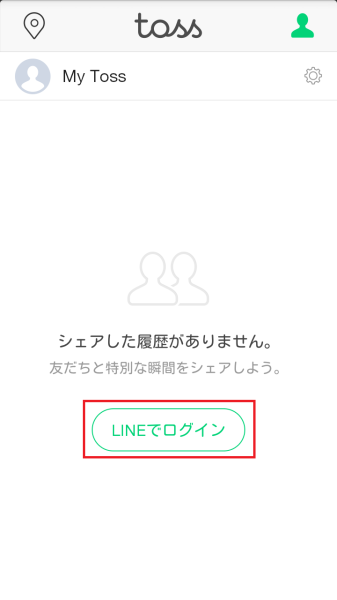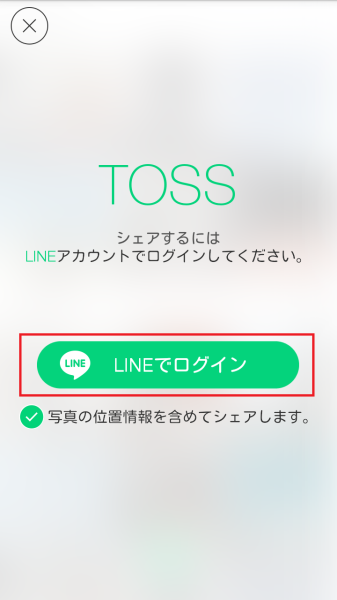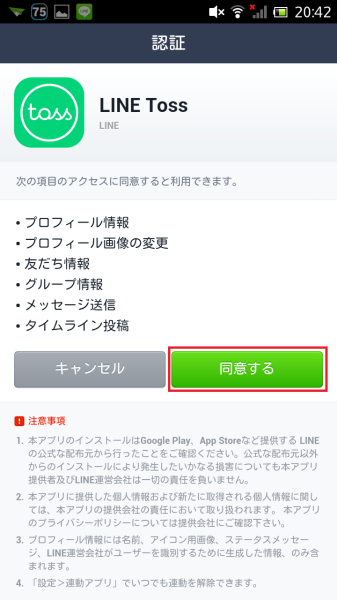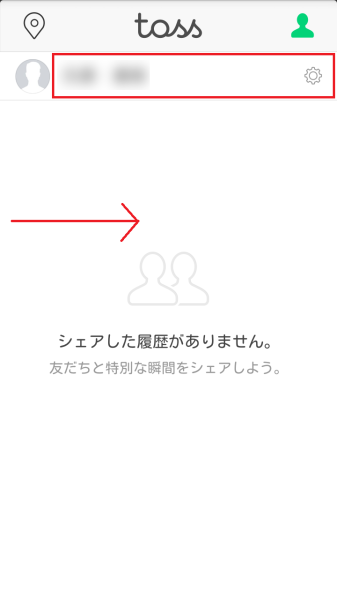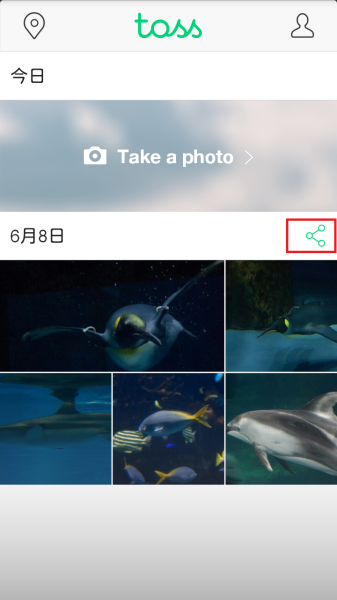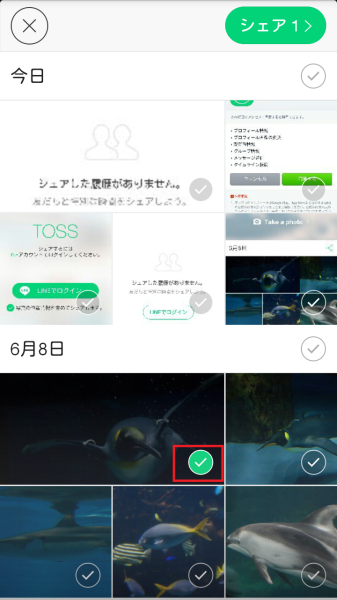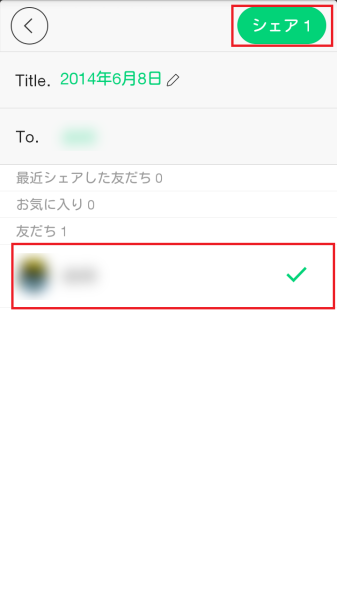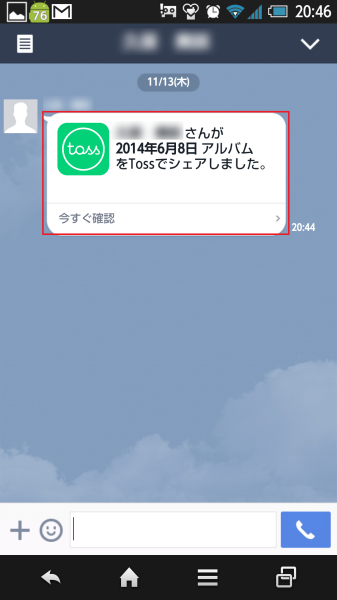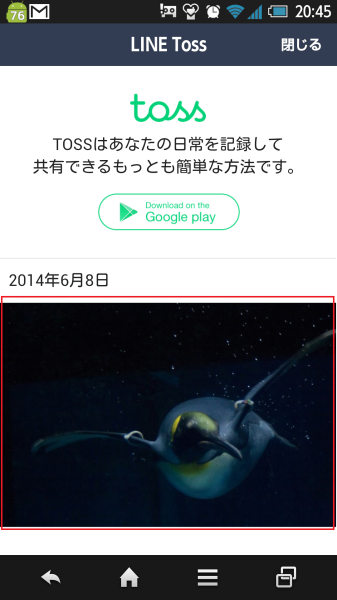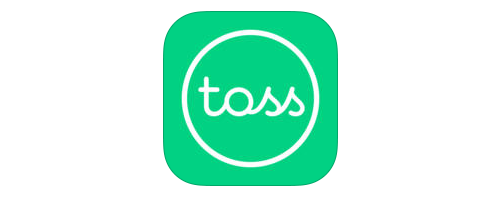
LINEで送れる動画の容量とLINE tossを使って長い動画を送る方法
みなさんはLINEで動画や写真を送ろうとすると容量が重すぎて送れなかったことはないでしょうか。
私もスマホで撮った動画や写真をLINEを使って友だちに気軽に送るのですが、たまに容量が重すぎて送れない時があります。手軽な反面、こういうところはけっこう制限があるのがLINEです。
そこで今日はLINEで送れる動画の容量からLINE tossというアプリを使って長い動画を送る方法を紹介したいと思います。さらには無制限で送る方法もあるので参考にしてください。
iPhoneの方はこちら
iPhoneのLINEで重い動画を送るには?
動画や写真の容量はどれくらい?
まず、そもそもLINEで送れる容量はどれくらいでしょうか。
LINE公式のヘルプには、
動画:300MB以内の送信が可能です。
と書いてあります。ただ300MBと言われてもイメージがつきにくいですよね。正確な言い方をしてしまえば「画質や撮る動画によって異なります」となりますが、それではわかりにくすぎます。
あくまで参考程度ですが、300MBとはスマホの最高画質で撮った場合、だいたい3~5分です。低画質で撮った場合は15~20分程度と思っておいてください。
こちらも人気記事です。
LINEで動画も写真も容量無制限で送れる!超絶便利なDropboxの使い方
LINE tossを使ってもっと送るには
5分撮れれば十分かなとも思いますが、やはり旅行や結婚式などイベントの動画となるともっと長い動画も送りたくなりますよね。その場合はLINE tossという最近出てきたサービスを使うともっと長い動画も送れます。1ファイルにつき500MBですので大体倍と思ってください。下記からダウンロードしてください。
android版はなくなりましたが、こちらの記事が容量無制限で送れるのでオススメです「LINEで動画も写真も容量無制限で送れる!超絶便利なDropboxの使い方」。
iPhone
LINEtossを立ち上げて右上の人型アイコンを押してください(初回起動時はチュートリアルが出ますがそこは割愛します)。
LINEでログインをタップします。
もう一度LINEでログインをタップします。
同意しますをタップします。
上部に自分の名前が出ていることを確認して右にスワイプ、または戻るボタンを押して最初の画面に戻ります。
送りたい動画・写真の右上にあるシェアボタンをタップします。
送りたい動画・写真を選択して右上のシェアをタップします。
タイトル、例えば「2014熊本旅行」とか「なおちゃんの結婚式」をつけて、送りたい人を選んで、右上のシェアをタップします。
相手の画面では
アルバムが作られたことが通知されます。
開けると送られた動画や写真が見れます。ちなみに送られた側はtossをインストールしなくても見れます。
最後に
いかがでしたでしょうか。LINEで送れる動画容量の目安と長い動画を送る方法を紹介しました。LINEtossは2014年に出たアプリで、通常よりも長い動画を送れることが特徴ですが、それ以外にもスマホ内の動画・写真の管理機能もそなえていて非常に便利かと思います。
ちなみにそれでも容量が足りない、もっと長い動画を送りたいという方は、容量無制限で送れるこちらの方法も試してみてください。